استرجع جميع البيانات من أجهزة iOS الخاصة بك، والنسخ الاحتياطي على iTunes وiCloud.
كيفية استرداد بريد Gmail الإلكتروني؟ - 6 طرق لنظام Windows/Mac/iPhone/Android
كيف تستعيد رسائل البريد الإلكتروني المفقودة في Gmail؟ Gmail هي خدمة اتصالات شائعة تقدمها Google لأنها توفر خدمة موثوقة وآمنة. يتبادل الأشخاص الاتصالات من خلال إرسال رسائل البريد الإلكتروني، وخاصة للاجتماعات المهمة. لذا، فمن المحتمل أنك حذفت عن طريق الخطأ بعض رسائل البريد الإلكتروني الأساسية - والتي يمكن أن تكون كابوسًا كاملاً، والآن تحتاج إلى استعادتها. أنت تبحث الآن عن طرق لكيفية استرداد بريد Gmail الإلكتروني. ولحسن الحظ، هناك طرق متاحة لك لاستعادة بريد إلكتروني! يمكنك استردادها بسهولة من متصفح الويب وجهاز iPhone وجهاز Android. تابع القراءة لمزيد من التفاصيل.
قائمة الدليل
الجزء 1: كيفية استرداد رسائل البريد الإلكتروني المحذوفة من Gmail خلال 30 يومًا [جميع الأجهزة] الجزء 2: أفضل الطرق لاستعادة رسائل البريد الإلكتروني المحذوفة نهائيًا من Gmail الجزء 3: الأسئلة الشائعة حول كيفية استرداد رسائل البريد الإلكتروني في Gmailالجزء 1: كيفية استرداد رسائل البريد الإلكتروني المحذوفة من Gmail خلال 30 يومًا [جميع الأجهزة]
اعتمادًا على الموقف، عند حذف رسائل البريد الإلكتروني، ستبقى في مجلد سلة المهملات خلال 30 يومًا. إذا وضعت بريدًا إلكترونيًا كبريد عشوائي، فسيظل في مجلد البريد العشوائي لمدة 30 يومًا أيضًا. لهذا السبب، من الأسهل بكثير استرداد بريد Gmail الإلكتروني لأنه لا يزال موجودًا في Gmail. سيرافقك الدليل أدناه في استرداد رسائل البريد الإلكتروني على جهاز الكمبيوتر والهاتف المحمول.
1. كيفية استرداد بريد Gmail الإلكتروني على Windows/Mac عبر الويب
إن عملية استرداد رسائل البريد الإلكتروني المحذوفة عبر الويب سهلة. ستستغرق العملية برمتها لاسترداد رسائل البريد الإلكتروني على جهاز الكمبيوتر الشخصي الذي يعمل بنظام Windows وجهاز الكمبيوتر الذي يعمل بنظام Mac أقل من دقيقة. وإليك كيفية القيام بذلك:
الخطوة 1ابحث عن طريقك إلى جيميل على أي متصفح ويب. على الجانب الأيسر من الصفحة الرئيسية، هناك العديد من الأقسام مثل صندوق الوارد، المرسلة، المسودات، إلخ. حدد موقع نفاية المجلد، ثم انقر فوقه.
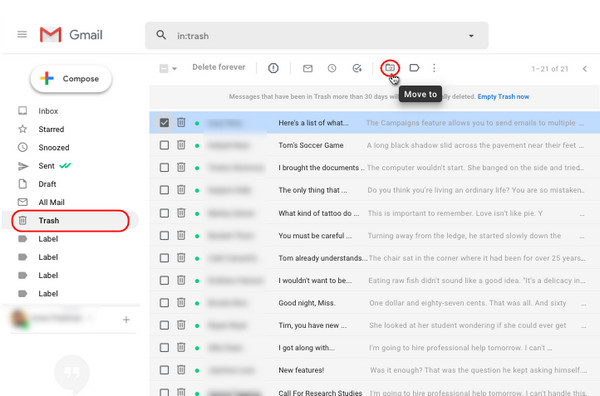
الخطوة 2يجب أن تعلم أن جميع رسائل البريد الإلكتروني المحذوفة لديك محفوظة في هذا المجلد. حدد رسائل البريد الإلكتروني التي ترغب في استردادها بالنقر فوق مربع الاختيار. ثم انقر فوق يتحرك للضغط على الزر الموجود في القائمة الأفقية وتحديد صندوق الوارد كموقع.
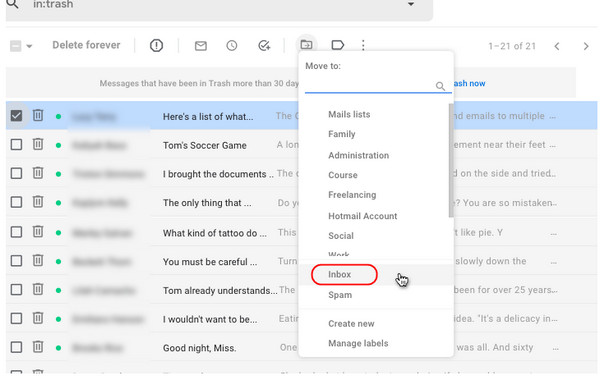
الخطوه 3يمكن رؤية رسائل البريد الإلكتروني المحددة مرة أخرى في صندوق الوارد الخاص بك على Gmail. يظهر إشعار يقول تم الانتهاء من العمل ستظهر بعد ذلك. بعد ذلك، تكون قد استعدت جميع رسائل البريد الإلكتروني في Gmail.
2. كيفية استرداد بريد Gmail الإلكتروني على Android
إن استعادة رسائل البريد الإلكتروني المحذوفة على جهاز محمول تشبه إلى حد كبير كيفية استرداد رسائل البريد الإلكتروني على الويب. الشيء الوحيد الذي يفرق بينهما هو ترتيب مكان العثور على كل قسم أو علامة تبويب. للبدء، إليك كيفية استعادة رسائل البريد الإلكتروني المحذوفة من Gmail على Android.
الخطوة 1اذهب الى جيميل قم بتنزيل التطبيق على جهاز Android الخاص بك. ثم انقر على قائمة طعام الزر في الزاوية العلوية اليسرى. حدد موقع نفاية، ثم انقر عليها لرؤية جميع رسائل البريد الإلكتروني المحذوفة.
الخطوة 2حدد كل البريد خيار استرداد جميع الرسائل المحذوفة. أو اضغط مع الاستمرار على رسائل البريد الإلكتروني في Gmail التي ترغب في استردادها.
الخطوه 3بعد ذلك، سترى قائمة مكونة من ثلاث نقاط في الزاوية اليمنى العليا. حدد انتقل الى، ثم اضغط على أساسييمكنك بعد ذلك التحقق من جميع رسائل البريد الإلكتروني المستردة في أساسي قسم.
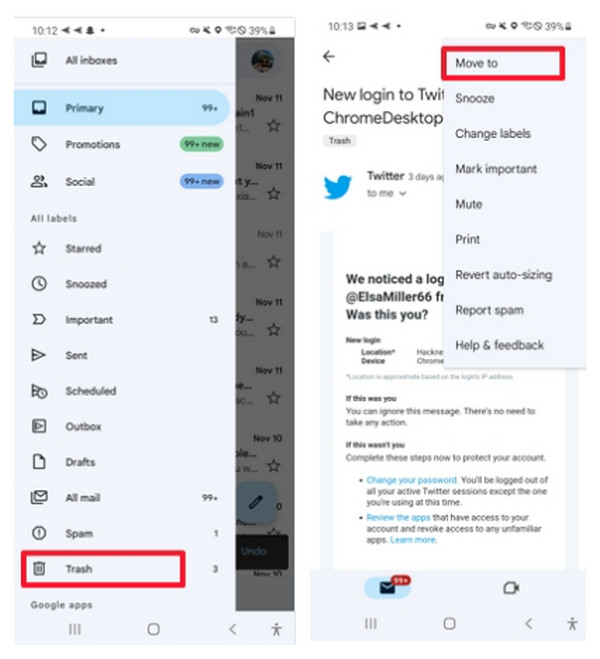
3. كيفية استرداد بريد Gmail الإلكتروني على iPhone
كما ذكرنا، فإن استعادة رسائل البريد الإلكتروني على كل من الكمبيوتر والهاتف المحمول هي نفس العملية. ومع ذلك، فهي متشابهة تمامًا مع أجهزة Android وiPhone. لذا إذا كنت من مستخدمي iPhone، فاتبع الدليل أدناه لاستعادة رسائل البريد الإلكتروني المحذوفة من Gmail.
الخطوة 1افتح ال جيميل التطبيق على جهاز iPhone الخاص بك. في الزاوية العلوية اليسرى من الشاشة، انقر على قائمة طعام الزر. ثم من القائمة، حدد نفاية لرؤية رسائل البريد الإلكتروني المحذوفة.
الخطوة 2حدد رسائل البريد الإلكتروني التي تريد استردادها بالضغط عليها باستمرار أو تحديدها جميعًا.
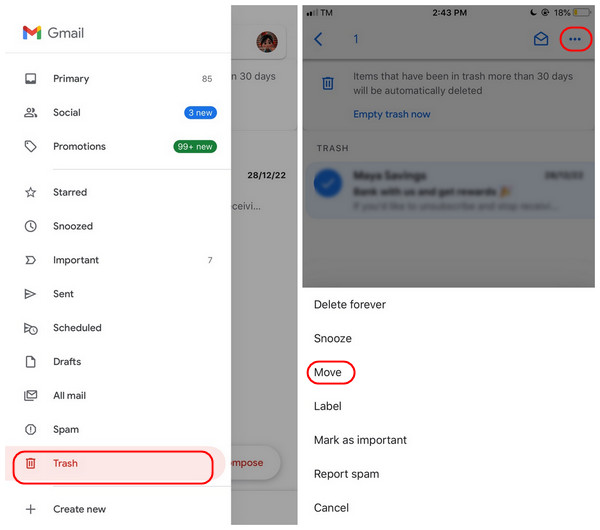
الخطوه 3على ال ثلاث نقاط الرمز في الزاوية اليمنى العليا، انقر فوق نقل، ثم اضغط على أساسي كموقعك المختار من بين الفئات الأخرى.
الجزء 2: أفضل الطرق لاستعادة رسائل البريد الإلكتروني المحذوفة نهائيًا من Gmail
إن استعادة رسائل البريد الإلكتروني المحذوفة خلال 30 يومًا أمر سهل، ولكن ماذا لو تم حذفها نهائيًا؟ ماذا لو مرت 30 يومًا منذ أن تم وضعها في مجلد سلة المهملات؟ لا تقلق! هناك طرق يجب مراعاتها إذا كنت تريد استعادة رسائل البريد الإلكتروني المحذوفة نهائيًا من Gmail. تابع القراءة للتعرف عليها.
1. استرداد بريد Gmail الإلكتروني من خادم Gmail
إحدى الطرق لاستعادة رسائل البريد الإلكتروني المحذوفة بشكل دائم هي استخدام خادم Gmail. بعد 30 يومًا، سيتم حذف رسائل البريد الإلكتروني بشكل دائم من سلة المهملات حتى لا تراها مرة أخرى من هذا المجلد. ومع ذلك، ربما قام المضيف بنسخ رسائل البريد الإلكتروني الخاصة بك، لذا إليك كيفية القيام بذلك.
الخطوة 1يفتح جيميل في متصفح الويب الخاص بك، ثم في شريط البحث، انقر فوق خيارات الزر الموجود على الجانب الأيمن. انتقل إلى يبحث أدناه، ثم اضغط على زر القائمة المنسدلة. حدد البريد والبريد العشوائي والقمامة.
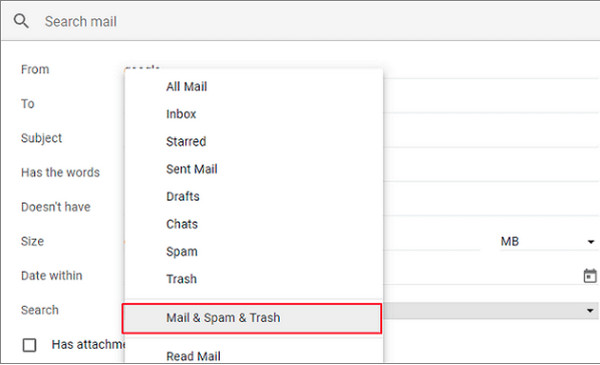
الخطوة 2أدخل معلومات حول البريد الإلكتروني الذي ترغب في استرداده، مثل من أو إلى من. إذا لم تكن متأكدًا، يمكنك تركه فارغًا.
الخطوه 3ضرب على يبحث، ثم ستظهر جميع رسائل البريد الإلكتروني المحذوفة.
2. استعادة رسائل البريد الإلكتروني من Gmail من خلال الاتصال بفريق دعم Gmail
هناك طريقة أخرى وهي الاتصال بفريق دعم Gmail. يمكنك أن تطلب منهم استعادة جميع رسائل البريد الإلكتروني المحذوفة. ومع ذلك، لا تضمن هذه الطريقة استعادة رسائل البريد الإلكتروني 100% لأنها تعمل كلما واجهت مشاكل تتعلق بحساب Gmail الخاص بك. ولكن لا يزال بإمكانك تجربتها، وإليك الطريقة:
الخطوة 1توجه إلى جيميل، ثم يمكنك العثور على طريقك إلى دعم جوجل أو البحث مباشرة دعم.google.com على متصفح الويب الخاص بك. ثم انتقل إلى مجتمع مساعدة Gmail.
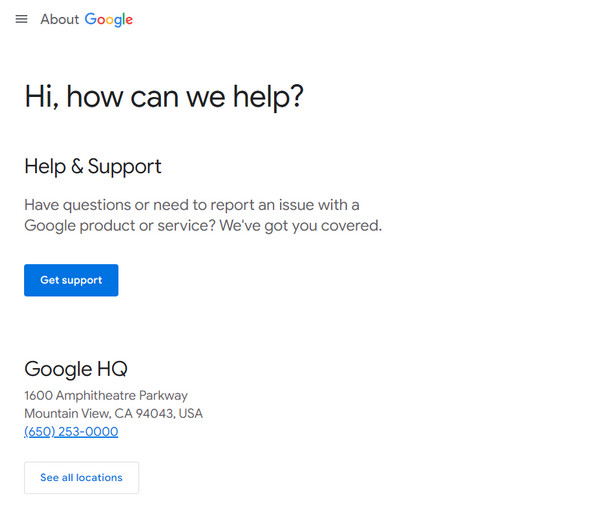
الخطوة 2يمكنك الآن إخبار فريق دعم Gmail بمشكلتك. يمكنك تضمين البيانات عندما تم حذفها، أو المستلم، أو أي كلمات رئيسية. تأكد من وصف مشكلتك جيدًا، حتى يتمكنوا من إعطائك إجابات للمساعدة.
الخطوه 3عندما يتلقى فريق دعم Gmail المعلومات، يمكنه مساعدتك في البحث عن رسائل البريد الإلكتروني التي تم حذفها واستردادها.
في الواقع، لا يمكنك تجنب مشكلة الحذف عن طريق الخطأ. لذا، فأنت بحاجة إلى برنامج موثوق به يمكنه مساعدتك في استعادة رسائل البريد الإلكتروني في Gmail، وليس فقط جميع بياناتك من جهاز iOS الخاص بك. برنامج قوي مثل 4إيزي سوفت لاستعادة بيانات الأيفون هذا ما تحتاجه. ما الذي يمكن استرداده بواسطة هذا البرنامج؟ يدعم البرنامج استرداد أكثر من 20 نوعًا من الملفات، مثل الرسائل والصور ومقاطع الفيديو والتطبيقات المدمجة وتطبيقات الجهات الخارجية.
علاوة على ذلك، لا يعمل هذا البرنامج على طراز أو إصدار واحد فقط؛ فهو يدعم جميع أجهزة iOS تقريبًا وإصداراتها، مثل iPhone وiPad وiPod. تتيح لك وظيفة المعاينة اختيار الملفات التي تريد استردادها أو حذفها من جهازك بسهولة. اطلع على الدليل أدناه لمعرفة كيفية استخدام هذا البرنامج الممتاز لاسترداد بريد Gmail الإلكتروني.

إنه يدعم استعادة البيانات المحذوفة عن طريق الخطأ من أجهزة iOS الخاصة بك، وiTunes، والنسخ الاحتياطي على iCloud.
يساعدك على استعادة أكثر من 20 نوعًا من الملفات، مثل الرسائل ومقاطع الفيديو والصور والموسيقى. بالإضافة إلى ذلك، يدعم البرنامج التطبيقات المضمنة وتطبيقات الجهات الخارجية.
إنه يدعم جميع موديلات وإصدارات أجهزة iOS، بما في ذلك أحدث أجهزة iPhone وiPad وiPod.
مزود بوظيفة المعاينة، يمكنك أولاً التحقق من جميع المعلومات المكتشفة على جهازك لتحديد جميع المعلومات المرغوبة التي تريد التخلي عنها والاحتفاظ بها.
100% آمن
100% آمن
الجزء 3: الأسئلة الشائعة حول كيفية استرداد رسائل البريد الإلكتروني في Gmail
-
كيف يمكنني استعادة بريد Gmail الإلكتروني إذا تم اختراق حسابي؟
يمكنك الاتصال بفريق دعم Gmail لمساعدتك. انتقل إلى استعادة رسائل الجيميل أداة لاستعادة رسائل البريد الإلكتروني التي تم حذفها بسبب وصول شخص ما إلى حسابك أو اختراقه.
-
هل يمكنني استعادة رسائل البريد الإلكتروني المتعددة دفعة واحدة؟
نعم. يمكنك استرداد رسائل البريد الإلكتروني الكبيرة بالضغط مع الاستمرار على رسالة بريد إلكتروني واحدة والنقر على رسائل أخرى. أو يمكنك ببساطة اختر الكل رسائل البريد الإلكتروني، انقر فوق يتحرك، وحدد أساسي كموقع.
-
كيفية استرجاع رسائل البريد الإلكتروني بعد مرور عامين؟
لسوء الحظ، سيتم حذف رسائل البريد الإلكتروني الموجودة في مجلد سلة المهملات بشكل دائم بعد 30 يومًا. يمكنك استردادها إذا كانت لا تزال موجودة هناك، ولكن لا توجد طريقة رسمية لاسترجاعها بعد عامين. تأكد من عدم حذف جميع رسائل البريد الإلكتروني الأساسية لتجنب التعرض لهذه المشكلة.
خاتمة
تذكر أنه عند حذف بريد إلكتروني، سيبقى في مجلد سلة المهملات لمدة 30 يومًا. ولكن بعد ذلك، سيتم حذفه نهائيًا. لكن هذه المقالة تقدم لك طرقًا لاستعادة بريد Gmail الإلكتروني المخزن في مجلد سلة المهملات أو المحذوف نهائيًا. أياً كان الأمر، يمكن أن تساعدك برامج الجهات الخارجية، ومنها 4إيزي سوفت لاستعادة بيانات الأيفونيقدم لك البرنامج نسبة نجاح عالية في استعادة الملفات المحذوفة من أجهزة iOS الخاصة بك. إذا كنت ترغب في فهم أفضل، يمكنك إلقاء نظرة على هذا البرنامج ومعرفة كيفية عمله.
100% آمن
100% آمن


